Caractéristiques de Kindle Paperwhite de se moquer de lecture pour votre enfant
Juste mettre un Kindle Paperwhite dans les mains d'un enfant ne va probablement pas à lui ou à la transformer en un lecteur avide nuit. Toutefois, si vous encouragez votre enfant à profiter des diverses fonctionnalités du Kindle Paperwhite de personnaliser leur appareil et de faire plaisir de la lecture, vous pouvez aider à nourrir un intérêt de la lecture et de faire prospérer dans un passe-temps agréable et habitude de vie.
Pour commencer, vous pouvez montrer à votre enfant comment changer la police, taille de police, espacement entre les lignes, et les marges de personnaliser l'écran pour la meilleure expérience de lecture. Montrez-leur comment ajuster la lumière de différentes conditions d'éclairage. Profitez du moment enseignable pour expliquer pourquoi vous voulez une lumière plus vive dans une zone éclairée par rapport à un variateur de lumière dans des conditions de faible luminosité.
Rappelez-vous, vous modifiez la police, taille de police, espacement entre les lignes, et les marges dans le même menu. Tapez sur en haut de l'écran, puis appuyez sur l'icône dans la marge pour afficher le menu Polices.
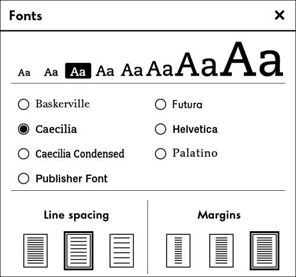
Dictionnaire et X-ray sont de puissantes fonctionnalités qui peuvent également stimuler un intérêt pour la lecture. Les enfants sont souvent découragés par la lecture parce qu'ils ne comprennent pas les mots ou sont désorientés par les lieux et les personnages. Enseignez-leur comment il est facile de chercher un mot, simplement en tapant à long - le dictionnaire va ouvrir et afficher la définition. X-ray est utile comme un recyclage des personnages et les lieux.
La traduction est une autre caractéristique que les enfants trouvent intrigante. De la page de dictionnaire, appuyez sur Plus, puis appuyez sur la traduction. Rappelez-vous que le Kindle Paperwhite peut fournir des traductions d'un mot en 16 langues, du chinois vers le Espagnol. Donnez à votre enfant un défi: Choisissez un mot commun, tels que Merci, et le traduire en plusieurs langues. Quelles sont celles qui sont semblables? Quels sont ceux qui sont différents? Quels sont ceux qui ne regardent même pas comme l'anglais?
Vocabulary Builder
Rappelez-vous que chaque fois qu'un mot est accessible dans le dictionnaire, il est ajouté à une liste courante de mots dans le vocabulaire Builder. Dans un livre, cette liste est accessible en appuyant sur Menu-Vocabulary Builder. Montrez à votre enfant comment trier la liste par la parole ou par livre. Demandez à votre enfant Flashcards de prises de pratiquer une définition et à voir le mot utilisé dans le contexte, puis appuyez sur Marquer comme Masterisé pour supprimer le mot de la liste de fiches de vocabulaire.
Kindle Free Time
L'application Kindle Free Time, qui est disponible pour le Kindle Paperwhite et Kindle Fire, vous permet de créer des profils individuels pour vos enfants et de personnaliser un objectif de lecture des minutes par jour avec des badges et des récompenses. En tant que parent, vous pouvez accéder à un rapport de progrès qui vous permet de voir le temps total consacré à la lecture, Badges gagnés, et les livres terminé.
Kindle Free Time vous permet de désigner les livres que votre enfant peut accéder à partir de votre Cloud sur Amazon. Kindle Free Time est activé lorsque vous définissez un mot de passe pour les contrôles parentaux. Pour accéder aux contrôles parentaux, tap Menu-settings-Options du périphérique-parentales. Appuyez sur Kindle temps libre et l'écran représenté sur la figure ci-dessous apparaît. Suivez les instructions à l'écran pour ajouter un profil pour vos enfants. Vous pouvez ajouter des livres à partir du nuage de leurs profils individuels.

Lors de la lecture Kindle Free Time, l'icône Goodreads sur la barre d'outils est remplacé par un badge. Appuyez sur le badge pour accéder à une variété d'objectifs, comme Book Worm (30 minutes de lecture) ou de Super Worm livre (lire 30 minutes par jour pendant 7 jours).
Alors que dans Kindle Free Time, un certain nombre de fonctionnalités sont bloqués:
Parcourir et les achats dans la boutique Kindle
L'accès au navigateur Web expérimental
Accès à Wikipedia
Partage social sur Facebook, Goodreads, et Twitter
À certains égards, le Kindle Free Time imite les contrôles parentaux, cependant, blocs Kindle Temps libre ces fonctions que lorsque Kindle Free Time est allumé et un enfant est une lecture au sein de son profil. Lorsque Kindle Free Time est sorti - qui doit être fait par ressaisir le mot de passe que vous avez sélectionné - ces caractéristiques sont réactivés.
Après Kindle Free Time a été activée sur votre Kindle, il apparaît comme un choix de menu sur votre écran d'accueil, et il devient aussi un choix de menu lorsque vous appuyez sur l'icône Menu.


Notes en ligne
Les enfants plus âgés peuvent lire des livres avec des notes. Le Kindle Paperwhite rend beaucoup plus facile de regarder les notes que les versions précédentes de l'appareil. Il suffit de taper le numéro en exposant ou la marque de la note pour ouvrir la page dans la note. Pour sortir de la note, appuyez sur le X dans le coin supérieur droit. Pour lire toutes les notes dans un livre, appuyez sur Aller à Renvois.


